
phpエディタBaicaoは、Win10システムでポップアップ通知を閉じる方法を紹介します。 Win10 システムを使用している場合、ポップアップ通知がエクスペリエンスに影響を与える可能性があります。コンピューターをより快適に使用するには、ポップアップ通知をオフにすることをお勧めします。次に、Win10システムでポップアップ通知を閉じて操作をスムーズにする方法を詳しく紹介します。
win10 でポップアップ通知を閉じる方法
方法 1、
1. ショートカット キー Win R で [ファイル名を指定して実行] を開き、[gpedit.msc] と入力します。 ] 指示。
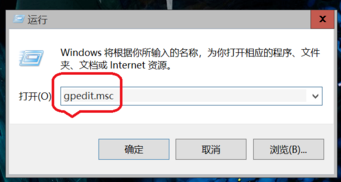
#2. [コンピューターの構成]-[管理用テンプレート]-[Windows コンポーネント] をクリックし、右側にある [Windows セキュリティ センター] を見つけて開きます。
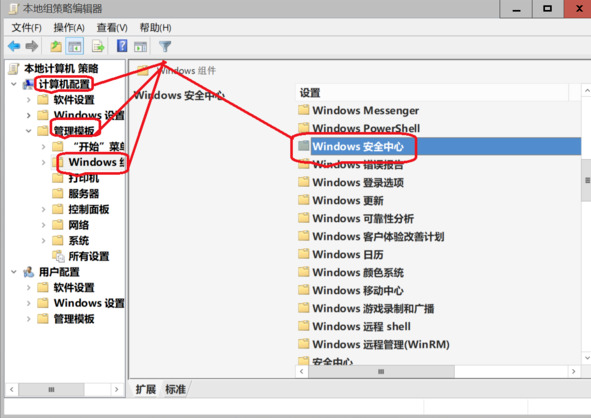
3. 右側の [通知] で [すべての通知を非表示] をダブルクリックし、[有効] > [Enter] をクリックして [すべての通知を非表示] を有効にします。 。
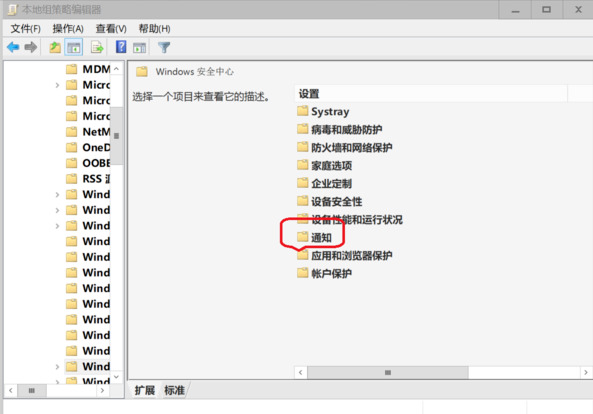
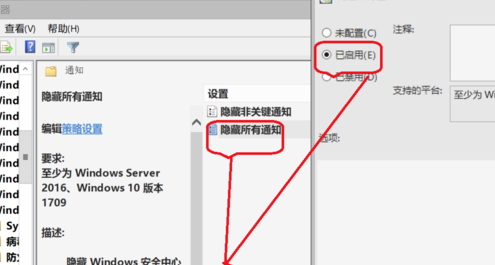
方法 2、
1. ショートカット キー [Ctrl] [Shift] [Esc] を押して [タスク] を開きます。 [管理]デバイス]。
2. タスク マネージャー ページで [スタート] をクリックし、[Windows セキュリティに関する通知] を見つけて右クリックして無効にします。
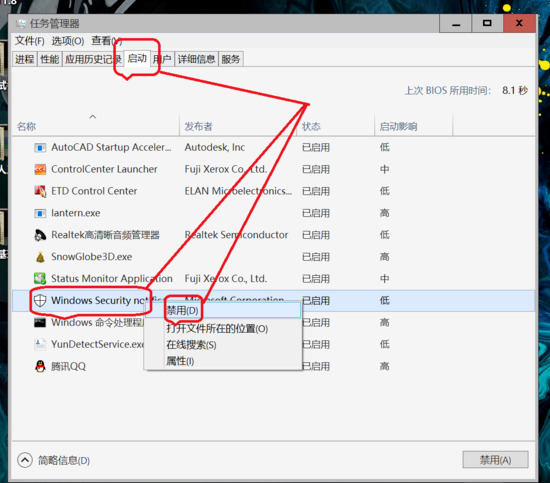
以上がwin10でポップアップ通知をオフにする方法は? win10でポップアップ通知を閉じる方法の詳細内容です。詳細については、PHP 中国語 Web サイトの他の関連記事を参照してください。